WD硬盘维修教程
wd西数硬盘砍头写固件技巧 硬盘维修

wd西数硬盘砍头写固件技巧WD 一代固件通用信息表与固件刷写指南(ROM为25,29的可以作;27的现在先不要作)注意:1.本操作方法可能造成硬盘的彻底报废,使用时须谨慎操作!2.尽可能的保存硬盘本身的固件等。
3.找到替换的固件,磁道表等的主要部分必须完好。
4.用PCB 模式检测检测并保存硬盘的ROM原始情况,若PCB模式显示的磁头数量,盘面数量与硬盘标签上的不符合,那么这个时候你就要判断是什么原因了!(千万不要乱写ROM)A.这个盘已经被砍了磁头了,若可以在普通模式就绪,就进入自动设置,刷回向对应的磁道,固件就可以了。
若在普通模式敲盘,就在PCB模式更改磁头数量与配置,(可以多操作几次)直到在普通模式可以就绪。
若一直无法在普通模式就绪,有两种情况:1,磁头全坏;(必须更换磁头)2,ROM内部坏!(可以换相同容量,编号的PCB板)B.PCB与硬盘不符。
换板子处理!正确的ROM在PCB模式下的显示:(120G的6个面6个头,80G的4个面4个头,40G 的2个面2个头,60G的3个面3个头)。
砍头后ROM在PCB模式下的正常显示:(120G 的6个面4个头或2个头或1个头)(80G的4个面4个头或2个头或1个头)砍头成功后在普通模式可以就绪的,就进入自动设置里注意:先用只读测试检测:0,1头!若有头是只读请砍头或更换磁头配置。
恢复到2个头都是好的!再作下面的步骤:1.先对固件区低格(注意:要格一次,读一次,直到没有读取错误)2.回写对应固件的磁道到0头!!!(建议两次)(主要磁道就可以了)3.回写对应固件的模块到0头!!!(建议两次)(主要模块就可以了)4.检查主的主要模块!有错误就用检测并修复,选中损坏的固件模块编号,在右边框内选择修复所用的文件的目录。
主,主要模块好了以后!就把右边框内的目录收起,避免出错!!!5.把主模块前面的勾去掉,点选后面的次固件,用修复并检测,软件会自动处理固件模块。
完成后再检测1次,直到模块完好。
WD简单修坏道流程
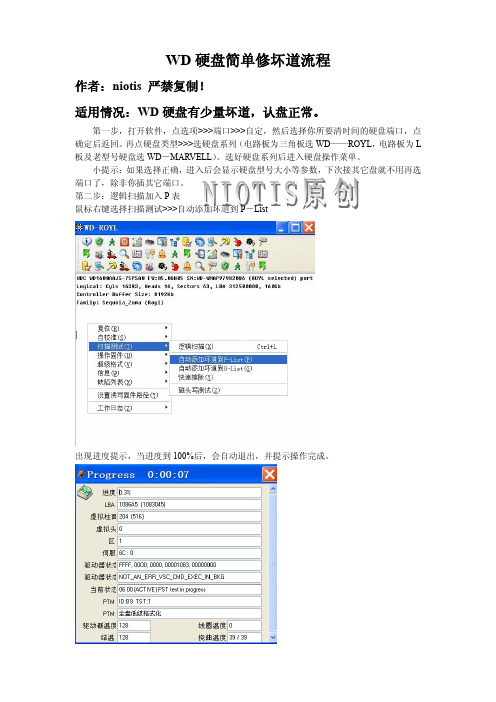
WD硬盘简单修坏道流程
作者:niotis 严禁复制!
适用情况:WD硬盘有少量坏道,认盘正常。
第一步,打开软件,点选项>>>端口>>>自定,然后选择你所要清时间的硬盘端口,点确定后返回。
再点硬盘类型>>>选硬盘系列(电路板为三角板选WD——ROYL,电路板为L 板及老型号硬盘选WD-MARVELL)。
选好硬盘系列后进入硬盘操作菜单。
小提示:如果选择正确,进入后会显示硬盘型号大小等参数,下次接其它盘就不用再选端口了,除非你插其它端口。
第二步:逻辑扫描加入P表
鼠标右键选择扫描测试>>>自动添加坏道到P-List
出现进度提示,当进度到100%后,会自动退出,并提示操作完成。
第二步:先效P表:
提示:WD硬盘扫描加表后,要内格才能生效P表,内格完成坏道才算加入完成。
依次选择超级格式>>超级格式>>操作P_List,出现进度提示,当完后才算加表完成。
当提示完成后,我们可以取下硬盘,到MHDD里扫描,如果坏道还有,那我们只能做自校准了。
详细操作请参考自校准教程,专业操作,新手勿试了!。
西数硬盘维修工具WDR5.3简体中文版下载及图文教程
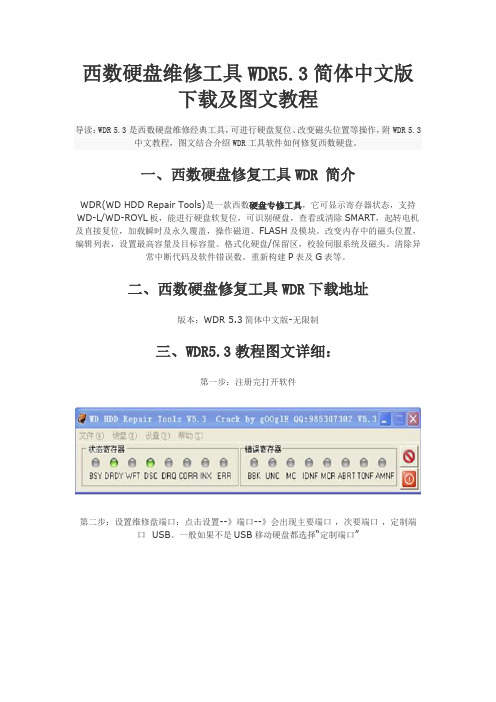
西数硬盘维修工具WDR5.3简体中文版下载及图文教程导读:WDR 5.3是西数硬盘维修经典工具,可进行硬盘复位、改变磁头位置等操作,附WDR 5.3中文教程,图文结合介绍WDR工具软件如何修复西数硬盘。
一、西数硬盘修复工具WDR 简介WDR(WD HDD Repair Tools)是一款西数硬盘专修工具,它可显示寄存器状态,支持WD-L/WD-ROYL板,能进行硬盘软复位,可识别硬盘,查看或清除SMART,起转电机及直接复位,加载瞬时及永久覆盖,操作磁道、FLASH及模块。
改变内存中的磁头位置,编辑列表,设置最高容量及目标容量。
格式化硬盘/保留区,校验伺服系统及磁头。
清除异常中断代码及软件错误数。
重新构建P表及G表等。
二、西数硬盘修复工具WDR下载地址版本:WDR 5.3简体中文版-无限制三、WDR5.3教程图文详细:第一步:注册完打开软件第二步:设置维修盘端口:点击设置--》端口--》会出现主要端口,次要端口,定制端口 USB。
一般如果不是USB移动硬盘都选择“定制端口”如果选择了定制端口会出现:注意这个框里有6行参数其中有一行是我们刚好待修盘端口,如果不知道那个才是。
我们要逐一试点击界面来与获取到的参数核对,找出要修的盘为止。
第三步进入维修程序:如图下:可以清楚的看到硬盘的型号 FW S/N LBA 容量请大家仔细查看是不是自己要修的那个硬盘。
下面讲解一下软件的全部功能如图下:我们在这里讲修盘的功能:第一个:识别硬盘是在软件空白的时候你点击一下就会出现硬盘的容量和型号第二个查看SMART:主要是看SMART的好坏不在去用HDD检测SMART好坏第三个:清SMART:有的硬盘查看SMART,或者用HDD检测有红黄块,点击一下这个清SMART的即可完成,也可以清除硬盘的使用时间和次数。
第四个起转电机:这个功能为辅助功能,主要是让硬盘转起来,一般硬盘通上电就会转,所以这个功能一般不会用。
第五个直接复位:主要是让硬盘重启的功能不用你手动把电在插上,只要你点击了这个按钮就好比电脑重启一样。
(完整版)西数硬盘维修WDR5.3教程
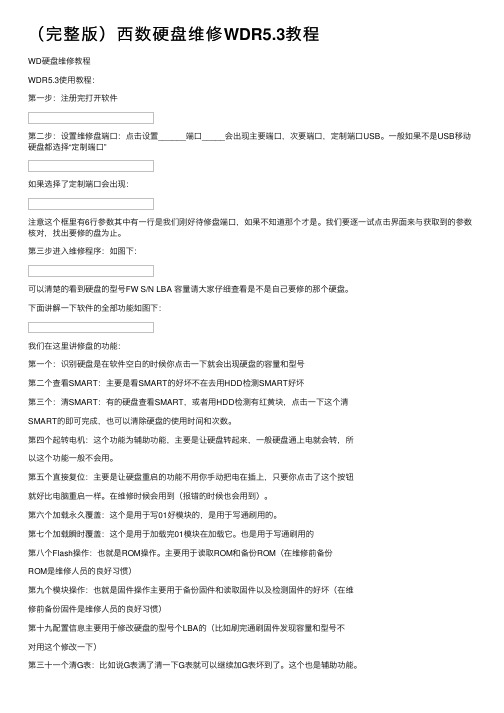
(完整版)西数硬盘维修WDR5.3教程WD硬盘维修教程WDR5.3使⽤教程:第⼀步:注册完打开软件第⼆步:设置维修盘端⼝:点击设置______端⼝_____会出现主要端⼝,次要端⼝,定制端⼝USB。
⼀般如果不是USB移动硬盘都选择“定制端⼝”如果选择了定制端⼝会出现:注意这个框⾥有6⾏参数其中有⼀⾏是我们刚好待修盘端⼝,如果不知道那个才是。
我们要逐⼀试点击界⾯来与获取到的参数核对,找出要修的盘为⽌。
第三步进⼊维修程序:如图下:可以清楚的看到硬盘的型号FW S/N LBA 容量请⼤家仔细查看是不是⾃⼰要修的那个硬盘。
下⾯讲解⼀下软件的全部功能如图下:我们在这⾥讲修盘的功能:第⼀个:识别硬盘是在软件空⽩的时候你点击⼀下就会出现硬盘的容量和型号第⼆个查看SMART:主要是看SMART的好坏不在去⽤HDD检测SMART好坏第三个:清SMART:有的硬盘查看SMART,或者⽤HDD检测有红黄块,点击⼀下这个清SMART的即可完成,也可以清除硬盘的使⽤时间和次数。
第四个起转电机:这个功能为辅助功能,主要是让硬盘转起来,⼀般硬盘通上电就会转,所以这个功能⼀般不会⽤。
第五个直接复位:主要是让硬盘重启的功能不⽤你⼿动把电在插上,只要你点击了这个按钮就好⽐电脑重启⼀样。
在维修时候会⽤到(报错的时候也会⽤到)。
第六个加载永久覆盖:这个是⽤于写01好模块的,是⽤于写通刷⽤的。
第七个加载瞬时覆盖:这个是⽤于加载完01模块在加载它。
也是⽤于写通刷⽤的第⼋个Flash操作:也就是ROM操作。
主要⽤于读取ROM和备份ROM(在维修前备份ROM是维修⼈员的良好习惯)第九个模块操作:也就是固件操作主要⽤于备份固件和读取固件以及检测固件的好坏(在维修前备份固件是维修⼈员的良好习惯)第⼗九配置信息主要⽤于修改硬盘的型号个LBA的(⽐如刷完通刷固件发现容量和型号不对⽤这个修改⼀下)第三⼗⼀个清G表:⽐如说G表满了清⼀下G表就可以继续加G表坏到了。
WDR 5.3西数硬盘维修教程..
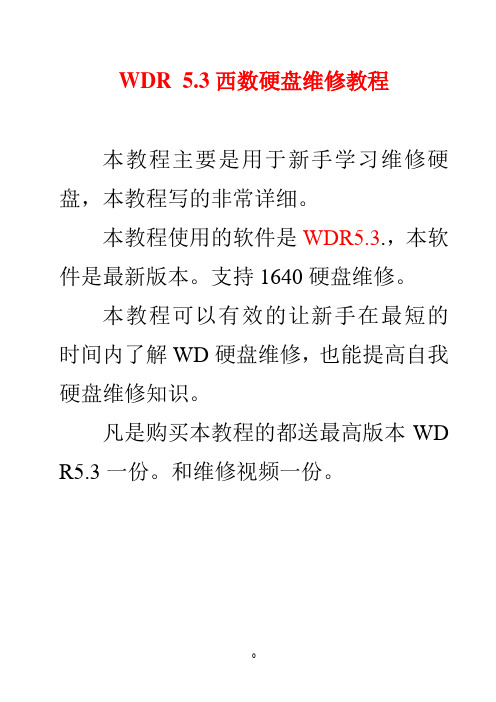
WDR 5.3西数硬盘维修教程本教程主要是用于新手学习维修硬盘,本教程写的非常详细。
本教程使用的软件是WDR5.3.,本软件是最新版本。
支持1640硬盘维修。
本教程可以有效的让新手在最短的时间内了解WD硬盘维修,也能提高自我硬盘维修知识。
凡是购买本教程的都送最高版本WD R5.3一份。
和维修视频一份。
目录1.WDR维修设置 (1)2.WDR基础介绍 (2)3.WDR5.3功能介绍 (3)4.ROM和固件操作 (5)5.硬盘少量坏道维修.......................... .. (7)6.校准操作 (9)7.通刷 (10)8..砍头 (15)WDR设置:第一步注册完打开软件第二步:设置维修盘端口:点击设置____端口___会出现主要端口,次要端口,定制端口USB。
一般如果不是USB移动硬盘都选择“定制端口如果选择了定制端口会出现:注意这个框里有6行参数其中有一行是我们刚好待修盘端口,如果不知道那个才是。
我们要逐一试点击界面来与获取到的参数核对,找出要修的盘为止。
WDR基础介绍:进入维修程序如图下:可以清楚的看到硬盘的型号FW S/N LBA 容量请大家仔细查看是不是自己要修的那个硬盘。
解读硬盘信息:如图下:下面讲解一下软件的全部功能如图下:WDR5.3功能介绍:_____________________________________识别硬盘______________________________________查看SMART_____________________________________清SMART_____________________________________直接复位_____________________________________加载永久覆盖______________________________________加载瞬时覆盖_______________________________________Fash操作(ROM操作)______________________________________模块操作(固件操作)______________________________________磁道操作_______________________________________磁头地图_______________________________________改变内存中的磁头地图_______________________________________CP操作________________________________________内存表________________________________________处理器内存________________________________________扩展缓冲区________________________________________区域_______________________________________UBA_________________________________________配置信息(修改型号LBA)________________________________________创建模块________________________________________ID47编辑________________________________________保留区域表_________________________________________F-列表编辑_________________________________________设置DCM__________________________________________设置目标容量_________________________________________设置最高容量_________________________________________设置TPI__________________________________________设置容量__________________________________________获取硬盘当前格式_________________________________________转换LBA到CHS__________________________________________清G表___________________________________________清P表___________________________________________编译___________________________________________清空编译___________________________________________重新构建P表___________________________________________格式化____________________________________________格式化保留区_____________________________________________快速格式化保留区___________________________________________磁头测试____________________________________________Mini测试____________________________________________伺服效验____________________________________________WRRO测试_____________________________________________伺服测试____________________________________________测试6B______________________________________________逻辑扫描______________________________________________校准______________________________________________快速自校______________________________________________开始校准______________________________________________停止校准______________________________________________编辑脚本_______________________________________________查看校准日志_______________________________________________清除异常中断代码_______________________________________________清除软件错误数_______________________________________________清除自校日志_______________________________________________查看进度ROM和固件操作:首先进入维修程序:然后选择进入Fash(ROM操作)点击读出,然后维修程序会出现然后再点击就会出现然后再右键_______输入输出__________全部读出(固件备份)模块ID打对就是代表这个模块是好的。
WD硬盘维修教程
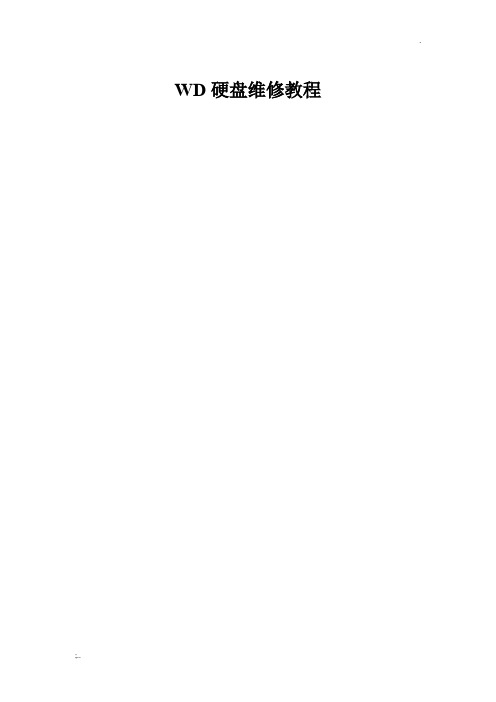
WD硬盘维修教程前言本教程主要是用于新手学习维修硬盘。
本教程写的非常详细。
本教程使用的软件是WDR5.3. 本软件是最新版本。
支持1640硬盘维修。
本教程可以有效的让新手在最短的时间内了解WD硬盘维修,也能提高自我硬盘维修知识。
凡是购买本教程的都送最高版本WDR5.3一份。
和维修视频一份。
WD硬盘维修目录1.WDR维修设置 (4)2.WDR基础介绍 (5)3.WDR5.3功能介绍 (6)4.ROM和固件操作 (9)5.硬盘少量坏道维修 (12)6.校准操作 (14)7.通刷 (15)8..砍头 (24)WDR设置:第一步注册完打开软件第二步:设置维修盘端口:点击设置______端口_____会出现主要端口,次要端口,定制端口USB。
一般如果不是USB移动硬盘都选择“定制端口如果选择了定制端口会出现:注意这个框里有6行参数其中有一行是我们刚好待修盘端口,如果不知道那个才是。
我们要逐一试点击界面来与获取到的参数核对,找出要修的盘为止。
WDR基础介绍:进入维修程序如图下:可以清楚的看到硬盘的型号FW S/N LBA 容量请大家仔细查看是不是自己要修的那个硬盘。
解读硬盘信息:如图下:下面讲解一下软件的全部功能如图下:WDR5.3功能介绍:_____________________________________识别硬盘______________________________________查看SMART_____________________________________清SMART_____________________________________直接复位_____________________________________加载永久覆盖______________________________________加载瞬时覆盖_______________________________________Fash操作(ROM操作)______________________________________模块操作(固件操作)______________________________________磁道操作_______________________________________磁头地图_______________________________________改变内存中的磁头地图_______________________________________CP操作________________________________________内存表________________________________________处理器内存________________________________________扩展缓冲区________________________________________区域_______________________________________UBA_________________________________________配置信息(修改型号LBA)________________________________________创建模块________________________________________ID47编辑________________________________________保留区域表_________________________________________F-列表编辑_________________________________________设置DCM__________________________________________设置目标容量_________________________________________设置最高容量_________________________________________设置TPI__________________________________________设置容量__________________________________________获取硬盘当前格式_________________________________________转换LBA到CHS__________________________________________清G表___________________________________________清P表___________________________________________编译___________________________________________清空编译___________________________________________重新构建P表___________________________________________格式化____________________________________________格式化保留区_____________________________________________快速格式化保留区___________________________________________磁头测试____________________________________________Mini测试____________________________________________伺服效验____________________________________________WRRO测试_____________________________________________伺服测试____________________________________________测试6B______________________________________________逻辑扫描______________________________________________校准______________________________________________快速自校______________________________________________开始校准______________________________________________停止校准______________________________________________编辑脚本_______________________________________________查看校准日志_______________________________________________清除异常中断代码_______________________________________________清除软件错误数_______________________________________________清除自校日志_______________________________________________查看进度ROM和固件操作:首先进入维修程序:然后选择进入Fash(ROM操作)点击读出,然后维修程序会出现然后再点击就会出现然后再右键_______输入输出__________全部读出(固件备份)模块ID打对就是代表这个模块是好的。
WD硬盘维修教程
WD硬盘维修教程前言本教程主要是用于新手学习维修硬盘。
本教程写的非常详细。
本教程使用的软件是WDR5.3. 本软件是最新版本。
支持1640硬盘维修。
本教程可以有效的让新手在最短的时间内了解WD硬盘维修,也能提高自我硬盘维修知识。
凡是购买本教程的都送最高版本WDR5.3一份。
和维修视频一份。
WD硬盘维修目录1.WDR维修设置 (4)2.WDR基础介绍 (5)3.WDR5.3功能介绍 (6)4.ROM和固件操作 (9)5.硬盘少量坏道维修 (12)6.校准操作 (14)7.通刷 (15)8..砍头 (24)WDR设置:第一步注册完打开软件第二步:设置维修盘端口:点击设置______端口_____会出现主要端口,次要端口,定制端口USB。
一般如果不是USB移动硬盘都选择“定制端口如果选择了定制端口会出现:注意这个框里有6行参数其中有一行是我们刚好待修盘端口,如果不知道那个才是。
我们要逐一试点击界面来与获取到的参数核对,找出要修的盘为止。
WDR基础介绍:进入维修程序如图下:可以清楚的看到硬盘的型号FW S/N LBA 容量请大家仔细查看是不是自己要修的那个硬盘。
解读硬盘信息:如图下:下面讲解一下软件的全部功能如图下:WDR5.3功能介绍:_____________________________________识别硬盘______________________________________查看SMART_____________________________________清SMART_____________________________________直接复位_____________________________________加载永久覆盖______________________________________加载瞬时覆盖_______________________________________Fash操作(ROM操作)______________________________________模块操作(固件操作)______________________________________磁道操作_______________________________________磁头地图_______________________________________改变内存中的磁头地图_______________________________________CP操作________________________________________内存表________________________________________处理器内存________________________________________扩展缓冲区________________________________________区域_______________________________________UBA_________________________________________配置信息(修改型号LBA)________________________________________创建模块________________________________________ID47编辑________________________________________保留区域表_________________________________________F-列表编辑_________________________________________设置DCM__________________________________________设置目标容量_________________________________________设置最高容量_________________________________________设置TPI__________________________________________设置容量__________________________________________获取硬盘当前格式_________________________________________转换LBA到CHS__________________________________________清G表___________________________________________清P表___________________________________________编译___________________________________________清空编译___________________________________________重新构建P表___________________________________________格式化____________________________________________格式化保留区_____________________________________________快速格式化保留区___________________________________________磁头测试____________________________________________Mini测试____________________________________________伺服效验____________________________________________WRRO测试_____________________________________________伺服测试____________________________________________测试6B______________________________________________逻辑扫描______________________________________________校准______________________________________________快速自校______________________________________________开始校准______________________________________________停止校准______________________________________________编辑脚本_______________________________________________查看校准日志_______________________________________________清除异常中断代码_______________________________________________清除软件错误数_______________________________________________清除自校日志_______________________________________________查看进度ROM和固件操作:首先进入维修程序:然后选择进入Fash(ROM操作)点击读出,然后维修程序会出现然后再点击就会出现然后再右键_______输入输出__________全部读出(固件备份)模块ID打对就是代表这个模块是好的。
WD硬盘维修教程
WD硬盘维修教程页脚内容1前言本教程主要是用于新手学习维修硬盘。
本教程写的非常详细。
本教程使用的软件是WDR5.3.本软件是最新版本。
支持1640硬盘维修。
本教程可以有效的让新手在最短的时间内了解WD硬盘维修,也能提高自我硬盘维修知识。
凡是购买本教程的都送最高版本WDR5.3一份。
和维修视频一份。
WD硬盘维修页脚内容2目录1.WDR维修设置 (4)2.WDR基础介绍 (5)3.WDR5.3功能介绍 (6)4.ROM和固件操作 (9)5.硬盘少量坏道维修 (12)6.校准操作 (14)7.通刷 (15)8..砍头 (24)页脚内容3WDR设置:第一步注册完打开软件页脚内容4第二步:设置维修盘端口:点击设置______端口_____会出现主要端口,次要端口,定制端口USB。
一般如果不是USB移动硬盘都选择“定制端口如果选择了定制端口会出现:注意这个框里有6行参数其中有一行是我们刚好待修盘端口,如果不知道那个才是。
我们要逐一试点击界面来与获取到的参数核对,找出要修的盘为止。
WDR基础介绍:进入维修程序如图下:页脚内容5可以清楚的看到硬盘的型号FW S/N LBA 容量请大家仔细查看是不是自己要修的那个硬盘。
解读硬盘信息:如图下:下面讲解一下软件的全部功能如图下:页脚内容6WDR5.3功能介绍:_____________________________________识别硬盘______________________________________查看SMART_____________________________________清SMART_____________________________________直接复位_____________________________________加载永久覆盖______________________________________加载瞬时覆盖_______________________________________Fash操作(ROM操作)页脚内容7______________________________________模块操作(固件操作)______________________________________磁道操作_______________________________________磁头地图_______________________________________改变内存中的磁头地图_______________________________________CP操作________________________________________内存表________________________________________处理器内存________________________________________扩展缓冲区________________________________________区域_______________________________________UBA_________________________________________配置信息(修改型号LBA)________________________________________创建模块________________________________________ID47编辑________________________________________保留区域表_________________________________________F-列表编辑页脚内容8_________________________________________设置DCM__________________________________________设置目标容量_________________________________________设置最高容量_________________________________________设置TPI__________________________________________设置容量__________________________________________获取硬盘当前格式_________________________________________转换LBA到CHS__________________________________________清G表___________________________________________清P表___________________________________________编译___________________________________________清空编译___________________________________________重新构建P表___________________________________________格式化____________________________________________格式化保留区_____________________________________________快速格式化保留区页脚内容9___________________________________________磁头测试____________________________________________Mini测试____________________________________________伺服效验____________________________________________WRRO测试_____________________________________________伺服测试____________________________________________测试6B______________________________________________逻辑扫描______________________________________________校准______________________________________________快速自校______________________________________________开始校准______________________________________________停止校准______________________________________________编辑脚本_______________________________________________查看校准日志_______________________________________________清除异常中断代码页脚内容10_______________________________________________清除软件错误数_______________________________________________清除自校日志_______________________________________________查看进度ROM和固件操作:首先进入维修程序:页脚内容11然后选择进入Fash(ROM操作)点击读出,然后维修程序会出现然后再点击就会出现页脚内容12然后再右键_______输入输出__________全部读出(固件备份)模块ID打对就是代表这个模块是好的。
WD硬盘终级维修方法
WD硬盘终级维修方法WD的盘,要这个样子修:1。
千万不要随便做内部格式话,要先检查模块好坏,3K和HRT都可以,要注意哪个磁头的模块有问题2。
测试SA区域,如果SA有坏道,如果是大量的连续坏道,那么请清除SPT区域来消除逻辑坏区,如果是少量坏道用HRT修下,如果不成功,请做DIR文件也就是41文件的偏移(清除S PT有危险,请先备份原盘固件,(包括TRK,RSC,模块文件)三种,并且要找到完全一样的固件)3。
排除SA坏道外,把坏的模块记下来,重新写入好的模块,如果是2个头的盘可以“自读自写”来修复4。
如果某一个头上的固件用3K测试模块或者用HRT测试BLA发现总是有模块不断的,随机的坏掉,请把这个不稳定的头关掉,不要犹豫(关于砍头的方法我只能提醒各位看官0头和1头有区别,要PC3K和 HRT配合才能好做一些,而且要注意ROM的型号类型)5。
关于全盘红绿块的问题,先检查模块,如果没问题,就只能做SS了,目前这个方法正在跟踪PCI3K所修改的模块,相信可以通过修改模块来完成6。
关与敲盘的维修。
先排除板的问题。
WD的盘最好不要换板,因为ROM不一样,就是同一批次的SN是连续的盘,ROM的版本有可能都不一样,千万注意!敲盘原因很多,固件原因热换方法可以解决。
物理原因很麻烦,有些盘可以砍头修好,注意:尽量在3K下砍,HRT砍头容易坏板!容易写死ROM7。
一写模块就沙沙响,而且ABRT的问题,这个问题暂时保密,不过可以告诉大家这个问题PEKING的高手可以修到90%以上。
8。
关于WD的固件问题,板和盘一定要配合,而且要收集大量的固件何谓多呢?我一个朋友有10多G的WD的固件了,还嫌少~WD的固件3K的标准做的很不够,应该学习HRT的。
这里给大家说个标准:型号+ROM+家族代码还要加个DCM,这样才完全比如:WD400EB-00CPF0-060406-(fcode:0640G-33)-RSBBHV2B当然不完全一样的固件也能修好盘,只不过这个是比较完全的标准了而且WD的盘比MT的固件要挑剔的多~~~9。
WD硬盘的维修方法
WD硬盘的维修方法数据恢复软件 WD EB、AB、BB、JB、AD 硬盘固件修复精解1、先将坏硬盘接在IDE2 上;2、不跳安全模式,用效率源的测试版修二次,不管成功否。
3、用MHDD 里面的ERASE 命令全盘修二遍后。
4、再用效率源的将WD 硬盘跳成安全模式,修一遍。
5、之后用PC3000V12 里面相应的模块修。
6、用法1-2-1-2 这个方法是扇区再生恢复,重启后。
7、用MHDD 查看,是否正常。
8、如不正常,再次进入PC3KV12 相应的模块,用里面的内部格式化,选二修一遍。
9、再用最后一项是G 和P 表修一次,方可修好~!用以上此法,能修好在MHDD 显示A、S 错误码和少量的!西数WD2000EB-00CSF0 维修实录20G 的WD 硬盘能检测到但不能启动。
用光驱启动,发现分区没了,不能用FDISK 分区。
进入DISKGEN 和PQ 报错,不能分区。
不能用DM 跟LFORMAT 低格。
只好用MHDD 的F4 功能,全部显示为青色的S。
用HDDREG1.3 在第一格就R 了很久。
没耐性等下去,就退出来用PC3K 了。
进入PC3K 后的操作过程。
在此之前把硬盘跳线跳到安全模式1、首先是扫描固件,完成后好象显示有几个错误2、内部低格,是那个不考虑G 跟P 的低格,刚开始低格时感觉好慢,只弹出一个提示,只看懂了30 这个数字:)。
后来等得不耐烦,退出了低格。
3、是选第四项菜单,是“逻辑扫描缺陷”什么设置都没改直接按回车,扫描完后有一千多错误。
4、完了以后退出PC3K,用DM 试了下低格,终于可以低格了,不过我没有低格,试了PQ 跟DISKGEN,分区都没问题,我又用FDISK 试分了一下区,OK,不过在FORMAT 过程中出现坏道。
于是又用上了PC3K。
5、现在就用了低格了,是考虑G 和P 的那个低格。
在漫长的等待中,可能也就在20 多分钟吧,终于格式化完。
6、退出PC3K,用MHDD 扫了一下,OK 了,那些青色的S 全没了。
- 1、下载文档前请自行甄别文档内容的完整性,平台不提供额外的编辑、内容补充、找答案等附加服务。
- 2、"仅部分预览"的文档,不可在线预览部分如存在完整性等问题,可反馈申请退款(可完整预览的文档不适用该条件!)。
- 3、如文档侵犯您的权益,请联系客服反馈,我们会尽快为您处理(人工客服工作时间:9:00-18:30)。
WD硬盘维修教程前言本教程主要是用于新手学习维修硬盘。
本教程写的非常详细。
本教程使用的软件是WDR5.3. 本软件是最新版本。
支持1640硬盘维修。
本教程可以有效的让新手在最短的时间内了解WD硬盘维修,也能提高自我硬盘维修知识。
凡是购买本教程的都送最高版本WDR5.3一份。
和维修视频一份。
WD硬盘维修目录1.WDR维修设置 (4)2.WDR基础介绍 (5)3.WDR5.3功能介绍 (6)4.ROM和固件操作 (9)5.硬盘少量坏道维修 (12)6.校准操作 (14)7.通刷 (15)8..砍头 (24)WDR设置:第一步注册完打开软件第二步:设置维修盘端口:点击设置______端口_____会出现主要端口,次要端口,定制端口USB。
一般如果不是USB移动硬盘都选择“定制端口如果选择了定制端口会出现:注意这个框里有6行参数其中有一行是我们刚好待修盘端口,如果不知道那个才是。
我们要逐一试点击界面来与获取到的参数核对,找出要修的盘为止。
WDR基础介绍:进入维修程序如图下:可以清楚的看到硬盘的型号FW S/N LBA 容量请大家仔细查看是不是自己要修的那个硬盘。
解读硬盘信息:如图下:下面讲解一下软件的全部功能如图下:WDR5.3功能介绍:_____________________________________识别硬盘______________________________________查看SMART_____________________________________清SMART_____________________________________直接复位_____________________________________加载永久覆盖______________________________________加载瞬时覆盖_______________________________________Fash操作(ROM操作)______________________________________模块操作(固件操作)______________________________________磁道操作_______________________________________磁头地图_______________________________________改变内存中的磁头地图_______________________________________CP操作________________________________________内存表________________________________________处理器内存________________________________________扩展缓冲区________________________________________区域_______________________________________UBA_________________________________________配置信息(修改型号LBA)________________________________________创建模块________________________________________ID47编辑________________________________________保留区域表_________________________________________F-列表编辑_________________________________________设置DCM__________________________________________设置目标容量_________________________________________设置最高容量_________________________________________设置TPI__________________________________________设置容量__________________________________________获取硬盘当前格式_________________________________________转换LBA到CHS__________________________________________清G表___________________________________________清P表___________________________________________编译___________________________________________清空编译___________________________________________重新构建P表___________________________________________格式化____________________________________________格式化保留区_____________________________________________快速格式化保留区___________________________________________磁头测试____________________________________________Mini测试____________________________________________伺服效验____________________________________________WRRO测试_____________________________________________伺服测试____________________________________________测试6B______________________________________________逻辑扫描______________________________________________校准______________________________________________快速自校______________________________________________开始校准______________________________________________停止校准______________________________________________编辑脚本_______________________________________________查看校准日志_______________________________________________清除异常中断代码_______________________________________________清除软件错误数_______________________________________________清除自校日志_______________________________________________查看进度ROM和固件操作:首先进入维修程序:然后选择进入Fash(ROM操作)点击读出,然后维修程序会出现然后再点击就会出现然后再右键_______输入输出__________全部读出(固件备份)模块ID打对就是代表这个模块是好的。
如果是X就是代表他没有好。
如图下:如果打对的就是模块备份出来了,如果打X的就是代表固件没有备份出来。
硬盘少量坏道维修:点击会出现点击YES,之后会出现:会出现这个进度表,你要等进度到100%的时候才算完成。
进度100%之后,使用DOS下的MHDD检测看看硬盘是否还有坏道。
如果没有坏道硬盘就是修好了,如果还有坏道但是比之前的少了。
就多格式化几遍。
如果格式化后坏道和之前一样多。
就选择自动加P表,如图下:自动加P表的状态:等进度到100%,软件会自动完成。
然后再选择自动加P表下面的快速擦出,擦出一边。
进度也是到100%软件自动停止.等进度停止后,关掉软件在使用DOS下的MHDD检测是否好坏。
如果是好的就是维修成功了。
如果没有成功还有坏道就要校准。
校准操作:点击(编辑脚本)后会出现如图下:点击B1,点击B1后在点击执行,点击执行后会出现一个对话框,对话框中有个YES,你在点击YES。
然后在点击(直接复位)就开始校准了点击获取执行在点击OK 在直接复位一下就OK通刷:设置工作目录文件夹,主要是把ROM和固件备份到什么位置如图下:选择出自己要存放在什么地方或者要从哪个地方写进去。
选择后屏幕会出现如图下:你设置的目录位置然后先写ROM:点击会出现如图下:点击写入后会出现:如图下再点击YES后会把你之前设置的工作目录打开:点击ROM______选择打开之后屏幕会出现:就是代表ROM写入成功了。
接下来按(加载永久覆盖)会出现这样的:选择Modules文件夹选择里面的id0011模块,点击打开会出现一个这样的图片:然后在点击(加载瞬时覆盖)后出现:点击Modoules文件夹后会出现如图下:选择id001B文件夹点击打开会出现如图下:然后在选择(模块操作) 如图下:选择目录模块,后会显示如图下:你点击写入检查初始化后维修程序里面会出现一个:这样就代表把0001模块和01模块加载进去了。
然后在点击(模块操作)会出现一个如图下:选择0001右键会出现一个,输入输出里面的全部写入这就是在写模块也就是所谓的固件,打代表写入成功,如果打X就是没有写入成功。
写完成后点击(直接复位)等待1分钟在点击。
通刷就写入完成了。
砍头:点击会出现如图下:选择哪个磁头失效:比如我这个1头坏了。
在磁头失效里面写入(1)点击清除编择表,点击执行。
然后点击认盘,就会发现容量变了。
如果没有变在重复一遍就可以了。
